Tin học lớp 4 trang 79, 80 Bài 1: Những gì em đã biết
Với giải Tin học lớp 4 trang 78, 79 Bài 1: Những gì em đã biết chi tiết giúp học sinh dễ dàng xem và so sánh lời giải từ đó biết cách làm bài tập môn Tin học 4
Giải Tin học lớp 4 Bài 1: Những gì em đã biết
A. Hướng dẫn tin học lớp 4 trang 79,80 Hoạt động cơ bản Bài 1
Hướng dẫn tin học lớp 4 trang 79 Câu 1
Nối theo mẫu
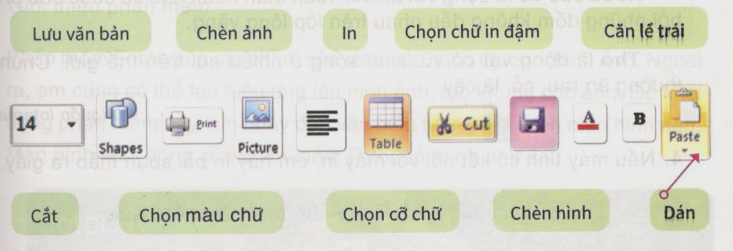
Trả lời
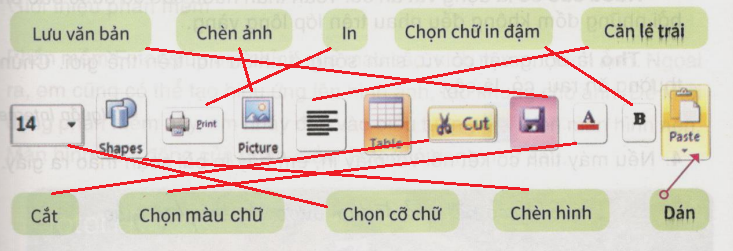
Hướng dẫn tin học lớp 4 trang 79 Câu 2
Đúng ghi Đ, sai ghi S vào ô trống. So sánh kết quả với bạn.

Trả lời

Hướng dẫn tin học lớp 4 trang 79 Câu 3
Trao đổi với bạn về cách soạn bài trình chiếu, cách chèn tranh ảnh vào trang trình chiếu, cách lưu bài trình chiếu vào thư mục của em trên máy tính.
Trả lời
Cách soạn bài trên trang trình chiếu, cách chèn tranh ảnh vào trang trình chiếu, cách lưu bài trình chiếu vào thư mục của em trên máy tính cũng tương tự như khi em soạn bài, chèn tranh ảnh và lưu bài trên chương trình soạn thảo văn bản Word
Hướng dẫn tin học lớp 4 trang 79 Câu 4
Thực hiện các yêu cầu sau:
a) Tạo bài trình chiếu có chủ đề giới thiệu trường em, gồm bốn trang theo gợi ý sau:
Trang 1: Tên chủ đề, hình ảnh minh họa về ngôi trường của em
Trang 2: Đoạn văn ngắn với thiệu về trường như: tên trường, địa chỉ, tên thầy/ cô hiệu trưởng, số lớp học, . . .
Trang 3: Nêu những thành tích hoặc đặc điểm nổi bật của trường (có thể có tranh ảnh minh họa)
Trang 4: Viết lời cảm ơn người theo dõi
b) Bổ xung thông tin ngày tạo, người tạo và đánh số trang trình chiếu
c) Chọn màu nền cho trang thứ nhất khác màu nền với các trang còn lại, nhấn phím F5 để kiểm tra bài trình chiếu
d) Đặt tên cho bài trình chiếu là Giới thiệu trường em rồi lưu vào thư mục của em trên máy tính.
Trả lời
Bước 1. Em nháy đúp vào biểu tượng Power Point trên màn hình máy tinh để khỏi động phần mềm trình chiếu
Bước 2. Em nháy chọn vào New Slide, tạo ra 4 trang trình chiếu
Em có thể làm theo mẫu sau:
Trang 1:
Tên chủ đề: Giới thiệu trường em
Hình ảnh minh họa: Trên thẻ Insert em nháy chọn Picture -> Mở ra thư mục có chứa hình ảnh -> Em nháy chọn vào hình ảnh minh họa ngôi trường của em -> Nhấn chọn Insert
Trang 2:
Ngôi trường em đang theo học là Trường Tiểu học <tên trường em>. Trường nằm ở <địa chỉ trường em>. Ngôi trường có ba dãy phòng học hình chữ U rộng rãi, thoáng mát, sân trường có rất nhiều cây xanh cao lớn cho chúng em vui chơi
Trang 3:
Trường của chúng em rất năng nổ trong các phong trào hoạt động của thành phố và cả nước. Trong các phong trào, các bạn và các anh chị học sinh đều cố gắng tham gia và hoàn thành thật tốt nhiệm vụ được giao và giành được nhiều thành thích trong các kỳ thi.
Trang 4:
Cảm ơn thầy/ cô và các bạn đã lắng nghe!
b)
Trên trang 1, em gõ ngày tạo và tên của em ở bên dưới chủ đề bài trình chiếu
Bước 1.Trên thẻ Insert em nháy chọn Header & Footer.
Bước 2. Trên bảng Slide em nháy họn vào ô Slide Number
Bước 3. Em nháy chọn Apply to all
c)
Bước 1. Em nháy chuột phải vào Trang 1 và chọn Format Background
Bước 2. Em nháy chọn vào ![]() để chọn màu nền cho trang chiếu
để chọn màu nền cho trang chiếu
Bước 3. Em nhấn F5 để kiểm tra bài trình chiếu
d) Em nháy chọn File -> Save as -> Mở ra thư mục của em trên máy tính -> Đặt tên bài trình chiếu là Giới thiệu trường em và nhấn Save
B. Hướng dẫn tin học lớp 4 trang 79,80 Hoạt động cơ bản Bài 1
Phần B
Chia lớp thành các nhóm nhỏ. Em thuyết trình bài trình chiếu có chủ đề Giới thiệu trường em trước nhóm. Lắng nghe ý kiến nhận xét của thầy/ cô và các bạn.
Ghi nhớ
Trên trang trình chiếu không nên có quá nhiều chữ.
Em có thể chèn vào bài trình chiếu tranh ảnh minh họa có sẵn hoặc tìm kiếm trên Internet.
Xem thêm các bài giải sách bài tập Tin học 4 chi tiết, hay khác:
Bài 2: Sao chép nội dung từ phần mềm khác
Bài 3: Tạo hiệu ứng cho văn bản trong trang trình chiếu
Xem thêm các chương trình khác:
- Giải sách giáo khoa Toán lớp 4 | Toán lớp 4 Tập 1, Tập 2 (sách mới)
- Bài tập cuối tuần Toán lớp 4 (sách mới) | Kết nối tri thức, Cánh diều, Chân trời sáng tạo
- Lý thuyết Toán lớp 4
- Các dạng Toán lớp 4
- Bài tập Toán lớp 4
- Giải Vở bài tập Toán lớp 4
- Giáo án Toán lớp 4 (sách mới) | Kết nối tri thức, Chân trời sáng tạo, Cánh diều
- Bài tập Tiếng Anh lớp 4 có đáp án
- Giải sgk Tiếng Anh 4 | Giải bài tập Tiếng Anh 4 Học kì 1, Học kì 2 (sách mới)
- Giải sbt Tiếng Anh 4
- Giải sgk Tiếng Việt lớp 4 | Soạn Tiếng Việt lớp 4 Tập 1, Tập 2 (sách mới)
- Tập làm văn lớp 4 (sách mới) | Để học tốt Tiếng Việt lớp 4 Văn mẫu lớp 4
- Giải VBT Tiếng Việt lớp 4
- Giáo án Tiếng Việt lớp 4
- Giải sgk Lịch sử lớp 4
- Giải Vở bài tập Lịch sử lớp 4
